Puesto que los códigos de los libros/artículos no se pueden cambiar en el formulario debido a que afectan a muchos otros ficheros, se ha previsto este programa para que sea él, el encargado de cambiar el código en TODOS los ficheros donde aparezca dicho código.
Para entrar a este programa debemos hacerlo desde el menú general tal como se muestra en esta imagen:
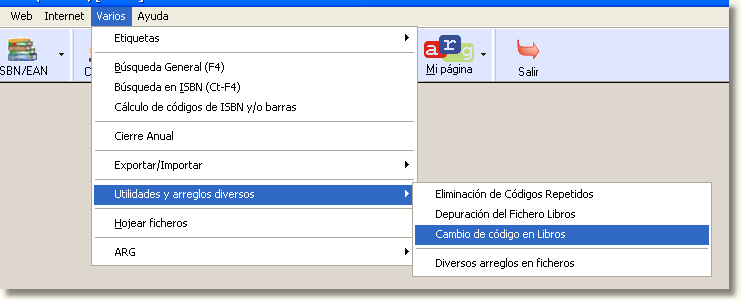
Una vez que entramos lo primero que hace el programa es presentarnos esta pantalla de aviso:

Fíjese en las dos líneas centrales en mayúsculas. Avisa claramente que debe hacer una copia de seguridad. ![]() no se hace responsable de los resultados. Esto es debido a la delicadez de la forma en que se puede usar y desde
no se hace responsable de los resultados. Esto es debido a la delicadez de la forma en que se puede usar y desde ![]() no sabemos si usted lo hace correctamente o no.
no sabemos si usted lo hace correctamente o no.
Una vez que pinchemos en continuar, aparecerá una pantalla como esta:
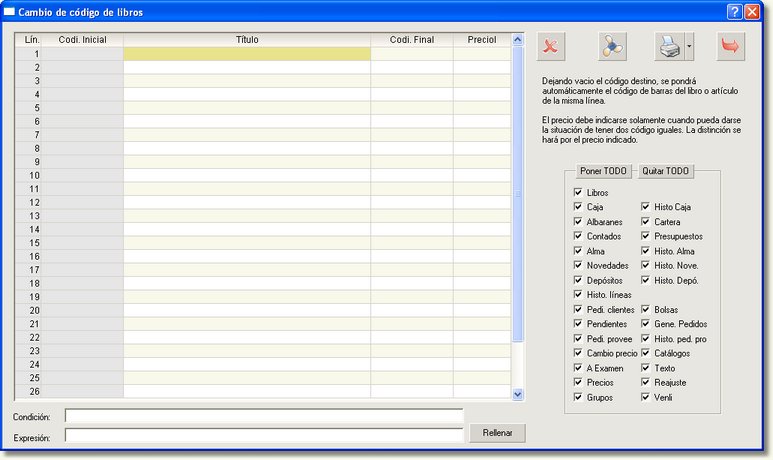
El sistema funciona de la siguiente forma:
Titulo.- Debemos buscar el libro/artículo al que se le quiere modificar su código, como si estuviésemos haciendo un documento. Podemos usar las barras, el título, parte del título, el código, etc. Una vez seleccionado el libro o artículo aparecerá de la forma habitual, su código a la izquierda, el título. NO aparecerá el precio. Luego veremos el por qué.
Códi. Final.- En esta columna pondremos el nuevo código. Si lo que queremos es poner como nuevo código las barras grabadas en su ficha, dejamos el campo en blanco y pulsamos [Intro]. Esto hará aparecer las barras (si las tuviese) como nuevo código.
Esto podemos repetirlo para tantos libros/artículos como queramos.
No debemos entrar en cambios circulares, es decir, cambiar a un código destino, que en otra línea, tengamos como código original. El programa comprueba esto, avisa y no deja seguir hasta que se solucione la repetición del código.
Podemos decir que dos o más códigos originales, cambien al mismo código destino, pero luego NO HABRÁ VUELTA ATRÁS (sólo con la copia de seguridad).
No podemos decir que un código original cambie a dos códigos destino, puesto que cuando hace la primera conversión, el código original ya no existe. Simplemente el programa buscará, pero al no encontrarlo, no hace nada. Solo perder el tiempo.
Supongamos que por algún tipo de error, tenemos dos libros con el mismo código. Si queremos separarlos, no podremos hacerlo, puesto que al cambiar, cambiarán los dos y volveremos a tener dos libros con el nuevo código, pero los dos. Para esto viene en ayuda el precio. Si tenemos dos libros con el mismo código pero con precio DISTINTO, podemos diferenciarlos por el precio. Si los dos tuviesen también el mismo precio, de momento no hay solución. Si es este último su caso, contacte con ![]() .
.
Si queremos cambiar varios libros a la vez de forma automática, utilizaremos los dos campos de abajo:
| • | Condición: Aquí escribiremos la condición de búsqueda. Ejemplo: Si queremos cambiar el código a todos los libros cuyo código actual tenga 5 cifras, pondremos la condición ' len(alltrim(codigo)) = 5 '. |
| • | Expresión: Aquí pondremos la expresión que dará como resultado el nuevo código que queremos poner. Ejemplo: Si quisiéramos poner como código nuevo las barras que tiene el libro en su ficha, escribiríamos ' libros->barras '. |
Una vez hecho esto pincharíamos en el botón Rellenar y aparecerían en la tabla los libros que cumplen la condición, junto con el nuevo código que se les asignará. Ejemplo: En nuestro ejemplo, aparecerían todos los libros cuyo código actual tiene 5 cifras, y como código final aparecerán las barras que tienen puestas en su ficha.

A la derecha tenemos una serie de opciones para seleccionar en qué ficheros cambiar. Lo normal será ponerlos todos. Seleccionar unos sí y otros no, sólo es necesario en contadas ocasiones muy especiales.
En la parte superior tenemos cuatro botones:
Borrar.- Borra la tabla de libros. Esto se hace cuando después de una conversión, queremos hacer otra.
Ejecutar.- Ejecuta la conversión. Antes y por última vez aparece este mensaje:

Al pinchar en Continuar, empezará la conversión. Saldrán una barras de progreso y al terminar indicará "Hecho".
Imprimir.- Sirve para imprimir en papel la lista de conversiones. Puede ser útil para volver atrás algún código equivocado, etc.
Salir.- Sale del diálogo. La tabla no se borra. Cuando volvamos a entrar tendremos la tabla de la última vez.